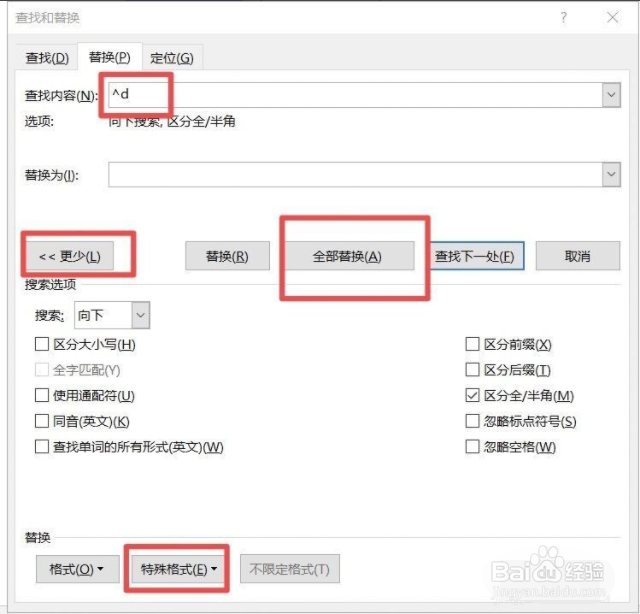1、第一步,首先,在电脑里找到Word,是一个蓝色的图标,上面有一个字母“W”,然后我们应该打开Word,双击“空白文档”,这样先新建一个Word页面。
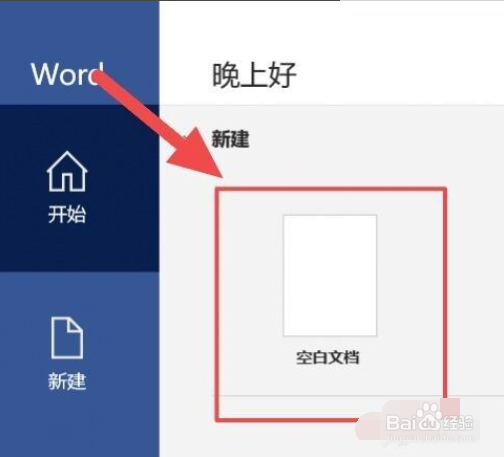
2、第二步,在空白的Word界面,我们在整个屏幕的右上角可以找到一个“替换选项”,我们应该点击这个“替换”选项。
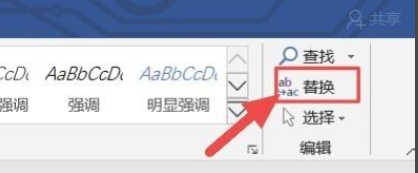
3、第三步,我们在新弹出的窗口点击“更多”,然后在这个窗口的最下方我们可以看到一个“特殊格式”选项,我们单击“特殊选项”,又会弹出一个窗口,我们在点击“域”。
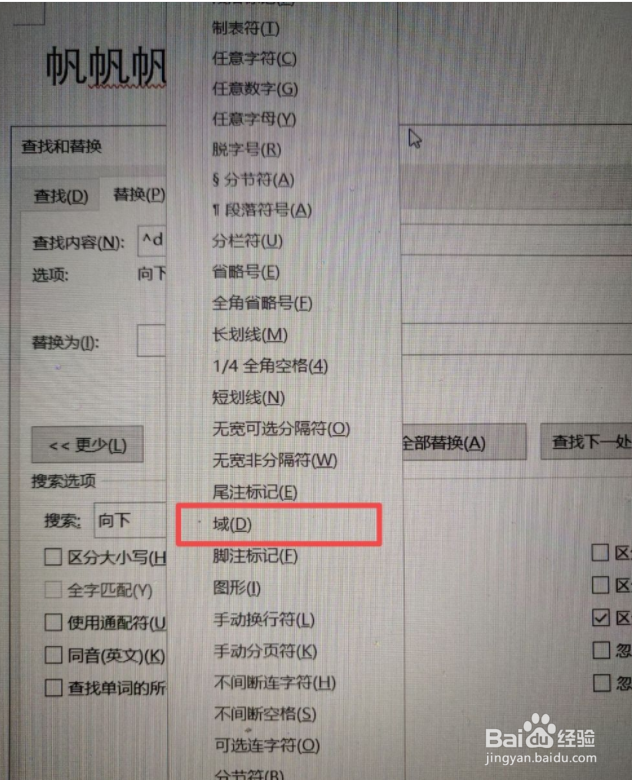
4、第四步,前面步骤都做完以后就如下图所示,最后我们点击“全部替换”就可以去除链接啦。要是想保留文字,可以选中带有链接的文字,然后按组合键ctrl+shift+f9就可以啦。